CentOS 7.6 安装和配置samba文件共享服务
https://blog.csdn.net/shengjie87/article/details/107443936?utm_medium=distribute.pc_relevant.none-task-blog-baidujs_baidulandingword-2&spm=1001.2101.3001.4242
一、概述
Samba是一个能让Linux系统应用Microsoft网络通讯协议的软件,而SMB是Server Message Block的缩写,即为服务器消息块 ,SMB主要是作为Microsoft的网络通讯协议,后来Samba将SMB通信协议应用到了Linux系统上,就形成了现在的Samba软件。 Samba最大的功能就是可以用于Linux与windows系统直接的文件共享和打印共享,Samba既可以用于windows与Linux之间的文件共享,也可以用于Linux与Linux之间的资源共享,而 Samba较多的用在了Linux与windows之间的数据共享上面。 例如,一台在Linux 下已经架设好的Samba服务器,windows客户端就可以通过SMB协议共享Samba服务器上的资源文件
组成Samba运行的有两个服务,一个是SMB,另一个是NMB;SMB是Samba 的核心启动服务,主要负责建立 Linux Samba服务器与Samba客户机之间的对话, 验证用户身份并提供对文件和打印系统的访问,只有SMB服务启动,才能实现文件的共享,监听139 TCP端口;而NMB服务是负责解析用的,类似与DNS实现的功能,NMB可以把Linux系统共享的工作组名称与其IP对应起来,如果NMB服务没有启动,就只能通过IP来访问共享文件,监听137和138 UDP端口
二、环境准备
服务器:CentOS 7.6系统(192.168.245.100) 客户机:win10系统(192.168.245.10)
三、samba的安装
yum -y install samba //yum安装samba软件,也可以samba*下载所有相关软件
四、samba的配置
注意:直接输入samba是看不到主配置文件的
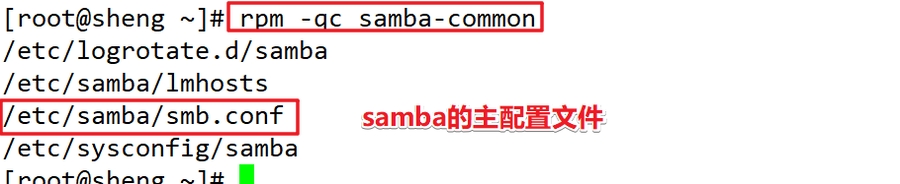
1、匿名用户访问





客户机win10直接访问服务器地址\\192.168.245.100




2、基于身份验证的访问




客户机win10访问服务器:







3、别名访问


客户机验证别名访问:




4、访问控制


客户端验证不可以访问test



总结:访问控制优先匹配白名单
5、挂载windows系统的共享
我们需要将windows系统的一个文件夹共享出来,使linux服务器可以访问,需要先设置这个文件夹的共享权限,然后再在linux系统中挂载,linux系统才可以访问






















最后更新于
这有帮助吗?